Perbaiki kesalahan Microsoft Windows Store 0x80070520 di Windows 10
Jika setelah menginstal pembaruan Windows tertentu(installing certain Windows updates) dan Anda mengalami kesalahan Microsoft Windows Store 0x80070520(Microsoft Windows Store error 0x80070520) saat mencoba memperbarui atau menginstal aplikasi menggunakan Windows Store di komputer Windows 10 Anda, maka posting ini ditujukan untuk Anda. Dalam posting ini, kami akan mengidentifikasi kemungkinan penyebabnya, serta memberikan solusi paling tepat yang dapat Anda coba untuk membantu Anda mengatasi masalah ini.
Something unexpected happened, Error code 0x80070520.
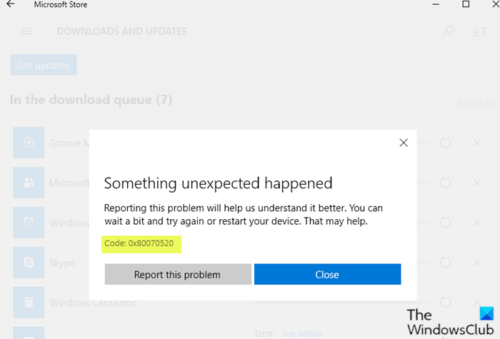
Kerusakan pada komponen pembaruan Windows dapat menyebabkan kesalahan ini yang pada gilirannya, mencegah proses pembaruan, atau membuka aplikasi dan Windows Store . Selain itu, versi Windows 10 yang usang, (Windows 10)Microsoft Store yang sudah ketinggalan zaman, serta cache Microsoft Store yang rusak untuk beberapa nama juga merupakan kemungkinan penyebab dalam masalah ini.
0x80070520, ERROR_NO_SUCH_LOGON_SESSION, A specified logon session does not exist. It may already have been terminated.
Kesalahan Microsoft Store 0x80070520
Jika Anda menghadapi masalah ini, mulai ulang PC Anda, pastikan Anda telah menginstal semua pembaruan terbaru, lalu lihat. Jika tidak membantu, Anda dapat mencoba solusi yang kami rekomendasikan-
- Jalankan Pemecah Masalah Aplikasi Windows
- Setel ulang cache Windows Store & bersihkan cache Pembaruan Windows(Windows Update)
- Daftarkan ulang dan instal ulang aplikasi Windows Store .
Mari kita lihat deskripsi proses yang terlibat mengenai masing-masing solusi yang terdaftar.
1] Jalankan(Run) Pemecah Masalah Aplikasi Windows Store(Windows Store Apps Troubleshooter)

Solusi ini mengharuskan Anda untuk menjalankan Pemecah Masalah Aplikasi Windows Store bawaan(run the inbuilt Windows Store App Troubleshooter) dan melihat apakah masalahnya telah teratasi.
2] Setel(Reset) ulang cache Windows Store & hapus cache Pembaruan Windows(Windows Update)

Solusi ini mengharuskan Anda untuk menghapus konten folder Distribusi Perangkat Lunak(clear the contents of the Software Distribution folder) , serta mengatur ulang cache Microsoft Store(reset the Microsoft Store cache) dan kemudian mencoba kembali proses pembaruan. Jika kesalahan masih belum teratasi, lanjutkan dengan solusi berikutnya.
3] Daftar(Re-register) ulang dan instal ulang aplikasi Windows Store
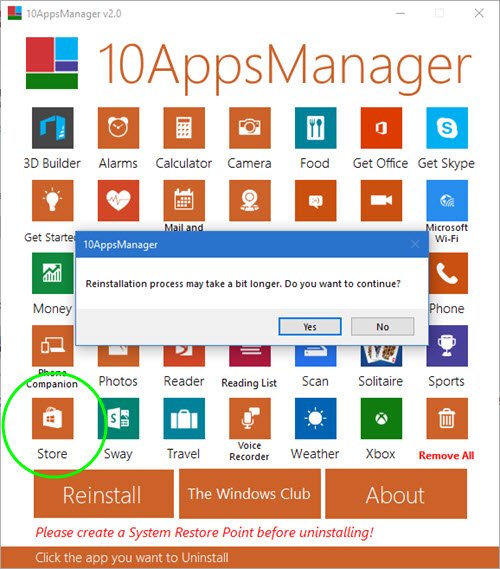
Unduh(Download) dan gunakan freeware 10AppsManager portabel kami untuk mendaftar ulang dan menginstal ulang aplikasi Windows Store .
Apakah ada yang membantu?
(Did anything help?)
Related posts
Fix Microsoft Store error code 0x80073CF3 pada Windows 10
Fix Microsoft Store or Windows Update error 0x80246013
Cara menginstal ulang Microsoft Store Apps di Windows 10
Microsoft Store app dihapus ketika Anda masuk untuk pertama kalinya
Paint Segar untuk Windows 10 adalah lukisan yang mudah digunakan Microsoft Store app
Balistik Mini Golf game untuk Windows 10 tersedia di Microsoft Store
Ups! Kami tidak bisa menyimpan yang satu - Jendela Photos App
Productivity Apps Windows 10 terbaik dari Microsoft Store
Cara Menghapus Instalasi Microsoft Store Apps Pra-Instalasi di Windows 11/10
Beri kami satu menit, kami memperbarui pesan aplikasi pada Windows 11/10
Fix Microsoft Store error 0x8004e108 pada Windows 10
Aplikasi ini telah diblokir karena Perusahaan Policy - Microsoft Store
Extract RAR file pada Windows 10 menggunakan ini Microsoft Store apps gratis
Microsoft Store apps untuk membantu Teachers & Students berkomunikasi secara efektif
URI Commands untuk membuka Microsoft Store apps di Windows 11/10
Cara mengatur ulang atau Repair Windows Store apps di Windows 10 melalui pengaturan
Microsoft Store error 0x80073CFE, package repository rusak
Error code 0x800704cf saat membuka Microsoft Store apps
Error 0x80080206 saat mengunduh Microsoft Store apps
Cara Membuka Microsoft Store apps dari Command Prompt
